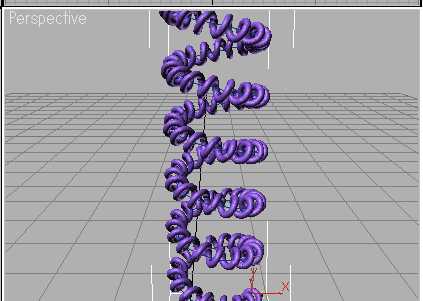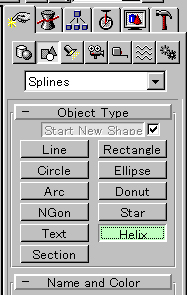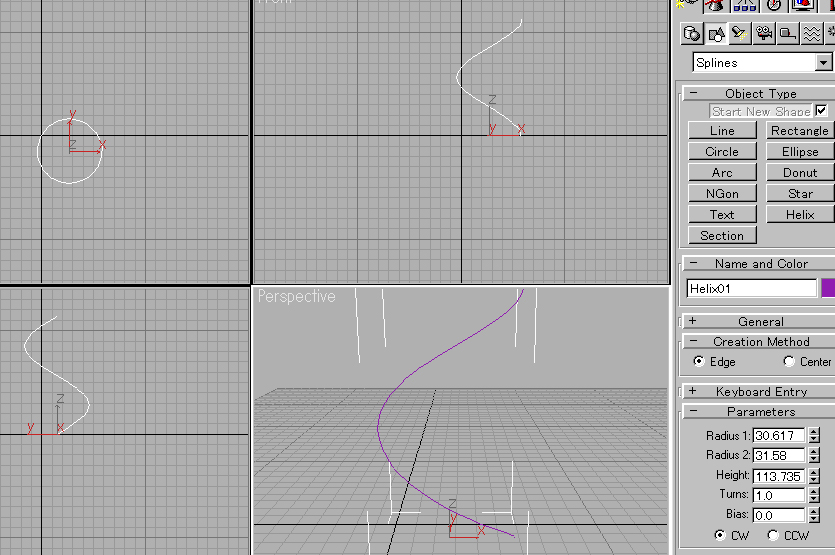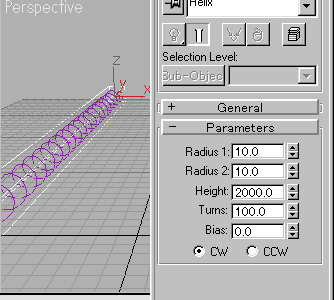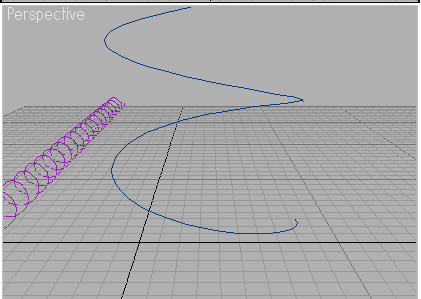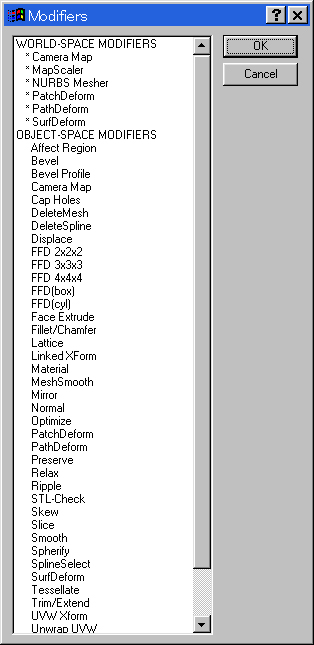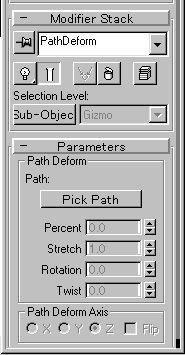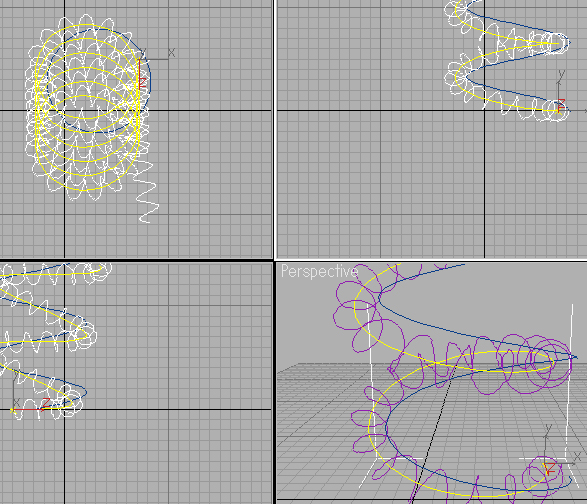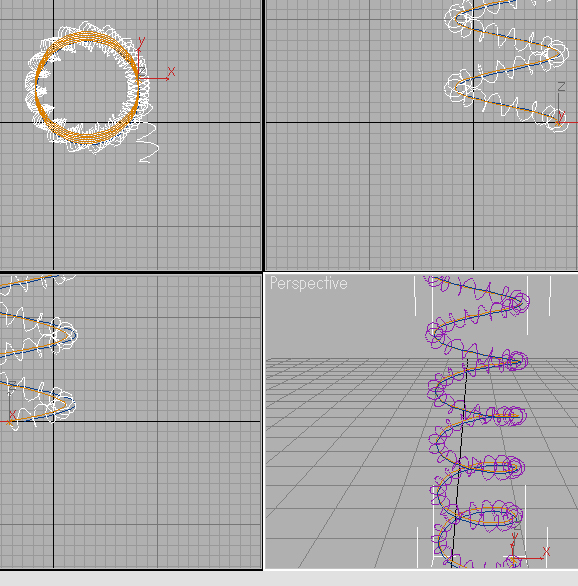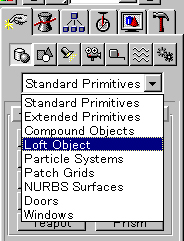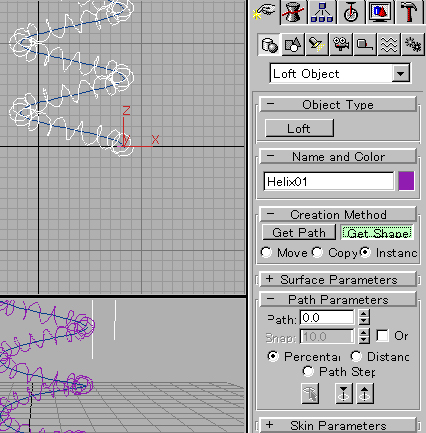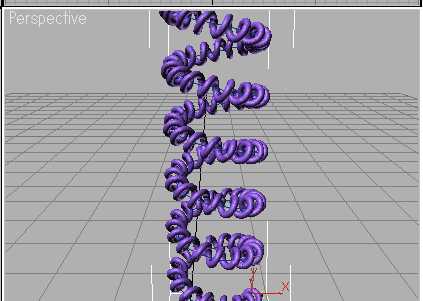ハイパーコイル構造というのは、染色体中のDNAがとっている構造です、螺旋状のものがさらに螺旋を描くという構造です。下の図を参照
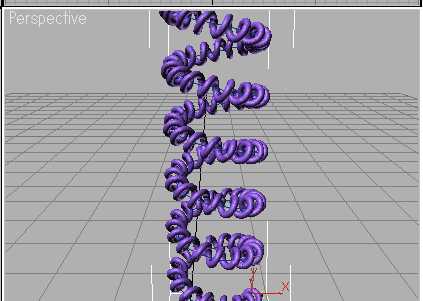
今回は、このハイパーコイル構造を作ってみたいと思います。
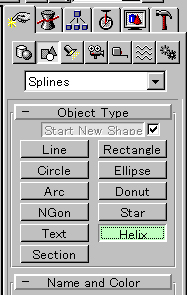
まず、Herix で螺旋を描きましょう、この螺旋が細かい方の螺旋になります。
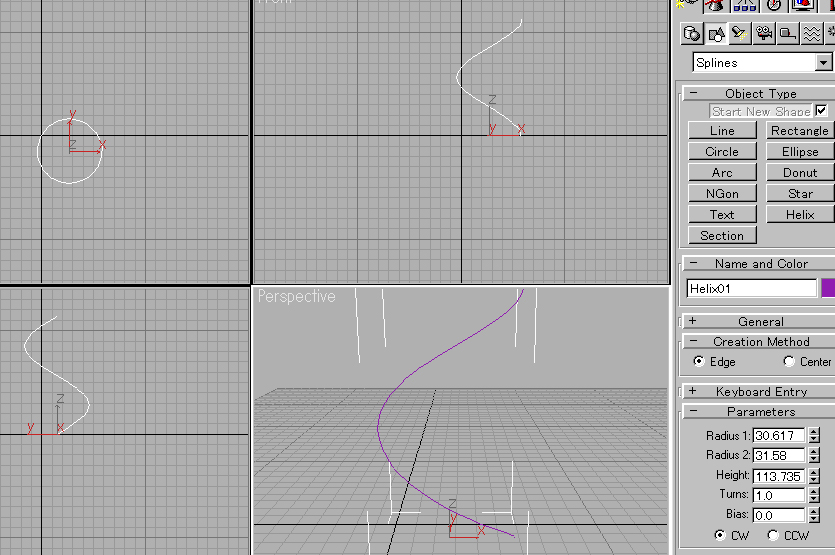
とりあえず、こんな感じで、作ってみます。
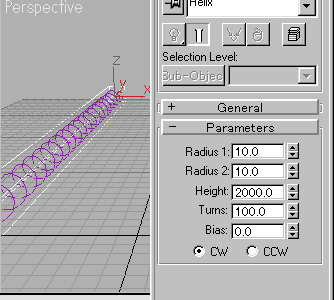
パラメーターを上図のようにしてみましょう、Radius 1 というのが螺旋の始点の半径、Radius 2 というのが螺旋の終端の半径、ここでは、先細りの螺旋ではないので、Radius 1 = Radius 2 となるようにしておきましょう。値は10くらいを入れておきます、Height は長めにしておきましょう、Turns は何回くるくる回転させるかです、とりあえず100かいくらいにしておきましょう。上の左のような長いコイル状のパスが作れればOKです。
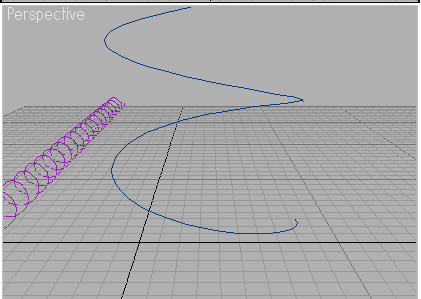
今度は、外側の螺旋を書きます、半径を大きくとって螺旋をえがきましょう。
ここまでできたら、先ほど作った、細かい螺旋のパスを選択してください。
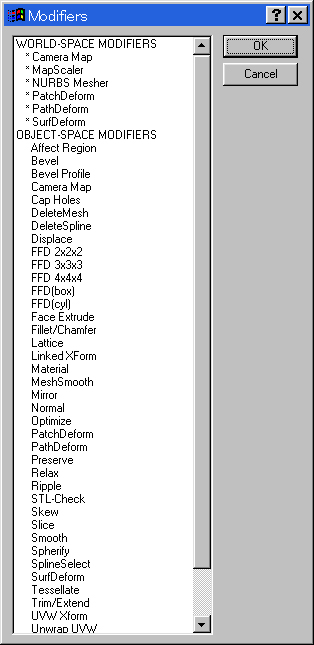
次に、編集タブの More ボタンを押して上のようなダイアログボックスを開きます。このダイアログの PathDeform とかかれている部分をダブルクリックします。
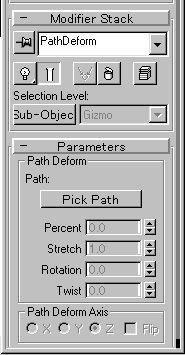
編集タブの下に、このような欄が追加されます、ここで Pick Path ボタンを押して、大きい螺旋をクリックしてください。
このとき、「細かい螺旋のパスが選択してあること」に注意してください。
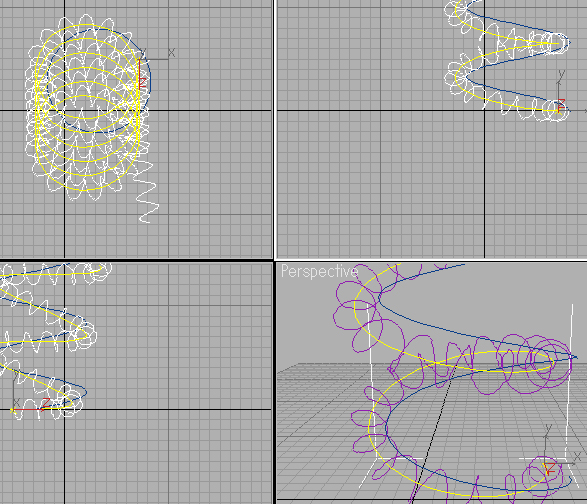
上図のように、螺旋に沿ってパスがセットされました。ほぼ完成ですね
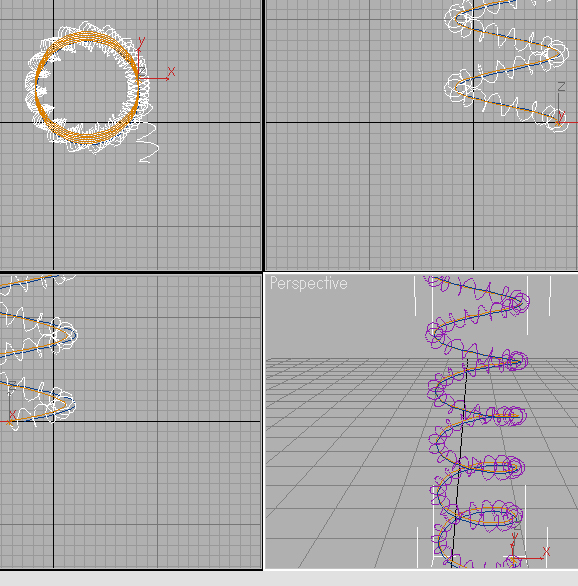
パスを回転させて、位置をあわせておきましょう。
つぎに、円を描いていてください、円の半径は4くらいに、かなり小さ目にしておくといいでしょう。円の描き方は新規作成タブの左から2つめの平面図形のアイコンを押し、その中のCircle を選らんでかきます。わからなかったら、前の方を参照してください。
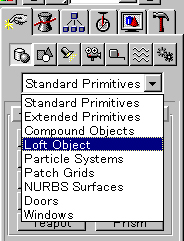
パスに沿ってこの円を押し出します。押し出し方は前述した Loft です、まず、新規作成タブのジオメトリ作成アイコン(立体のやつ)をおして、コンボボックスから、Loft Object を選びます。
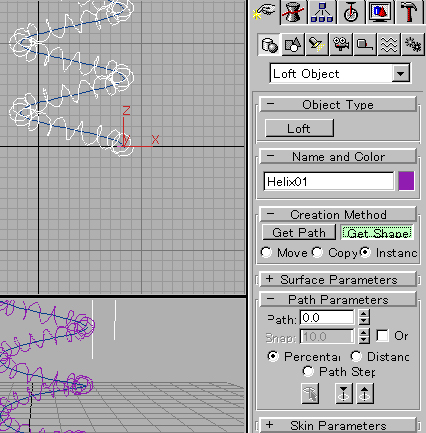
パスの方を選択して、Get Shape ボタンを押し、先ほど描いた円をクリックします。~
すると、演算が始まります、20分くらいかかるので、お茶でもすすりながら待っていてください、ちなみに Peintium MMX 233MHz で15分くらいかかりました。
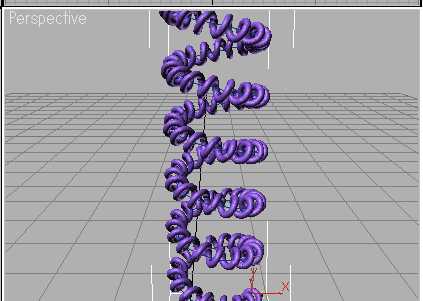
出来上がると、上図のようなイメージになります。~
どうでしょうか、Loftの処理に時間がかかりますが、がんばってやってみてください。
iPentec 3DSMAX Tech Index
著者
iPentecのメインデザイナー
Webページ、Webクリエイティブのデザインを担当。PhotoshopやIllustratorの作業もする。
最終更新日: 2017-01-17
作成日: 2009-04-26